
Edius のテープ撮影時間を巧みに利用していることに問題がありますか?強力なビデオ編集ソフトウェアである edius は、テープ撮影時間機能を上手に活用することで、編集効率を大幅に向上させることができます。この記事は、PHP エディターの Youzi によって書かれており、Edius がテープを使用して時間を記録する方法を紹介しています。
まず、Ediusに素材をアップロードする際に、カメラの撮影日時の変化に応じて素材ファイルを自動で分割することができます。
具体的な操作:
Ediusの[設定]→[アプリケーション設定]→[ビデオレコーダー設定]→[ファイルを自動的に分割する]の[録画時間が変更された場合]にチェックを入れ、その他のチェックを外す→[OK]
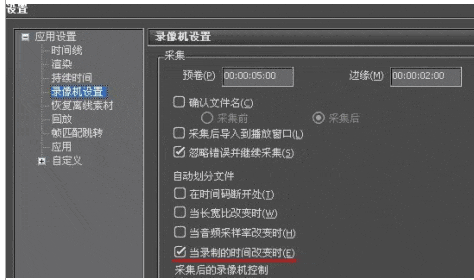
上記の設定により、素材収集プロセス中に、Edius は収集した素材ファイルを撮影日と撮影時間に従って自動的に複数のファイルに分割できます。これは初期段階と同等です。撮影されたシーンは自動的にいくつかの段落に分割されます。撮影した素材の事前編集に相当するシーンノートの考え方により、事後編集時の素材検索や撮影内容の検索の手間が大幅に軽減され、素材ファイルの管理や撮影が大幅に楽になります。コンテンツ。
同時に、対応する設定により、EDIUS編集中に編集ウィンドウに撮影日時を表示することもできます。
具体的な操作:
[設定]-[アプリケーション設定]の[カスタム]-[オーバーレイ表示]を選択-[一般編集]の[ソースファイル情報を表示]と[ステータスを表示]にチェックを入れ、[[表示]を選択[クロップ]と[出力]で[素材ファイル情報]を選択し、[表示]で[右下]を選択し、[サイズ]で[中央]を選択し、[背景]のチェックを外して[表示する素材ファイル情報]を選択プルダウンメニューの[撮影日(2行)]で[適用]を選択し、[OK]を押すと戻ると撮影日時が表示されます。
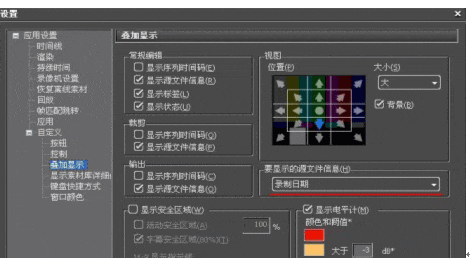
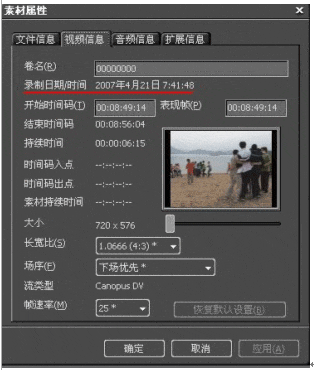
上記の設定により、タイムライン上の素材の元の撮影日時が素材ウィンドウや編集ウィンドウに表示され、日時による編集が容易になります。 [情報]オプションで[タイムラインのタイムコードを表示]を選択すると、録音ウィンドウの素材の元のタイムコードの下にタイムラインのタイムコードも表示されます。
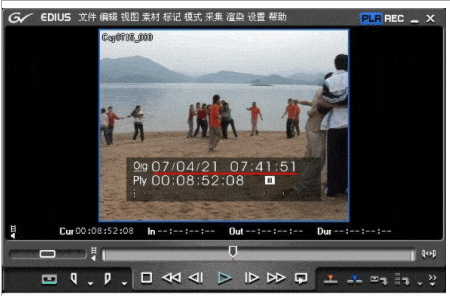
また、ediusでは設定により撮影日時を付けたファイル出力も可能です。
具体的な操作:
[出力]→[ファイルに出力(タイムコード表示)]を選択します。注: 元のビデオ ファイルに日時情報が含まれていない場合、対応する情報は出力できません。
このオプションは、カメラが撮影されたときに設定された日付と時刻の情報を、生成されたファイルにオーバーレイできます。 [テープに出力(タイムコード表示)]を選択すると、EDIUS から DV インターフェースを介して時間情報や映像信号を直接テープに出力することもできます。
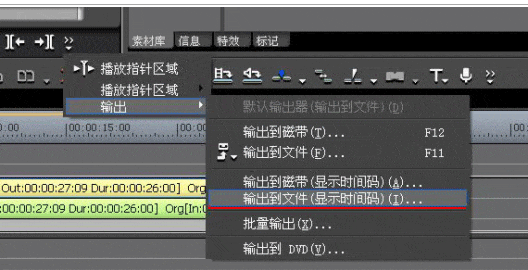
マルチカメラ編集プロセスでの素晴らしい使い方
ediusは高度なマルチカメラ編集機能を備えており、マルチカメラ編集を行う際に、異なるカメラで撮影したコンテンツを自動的に位置合わせできれば、次のような問題が実現します。複数カメラ間の音声同期は、マルチカメラ編集に大きな利便性をもたらします。実はEDIUS編集ソフトのマルチカメラ設定には、さまざまな同期方法が用意されていますが、その中でも「録画時間」同期はさまざまな同期方法を提供します。撮影時間に応じて素材を正確に位置合わせする方法。
具体的な操作:
[モード]→[マルチカメラ]→[同期モード]→[録画時間]を選択
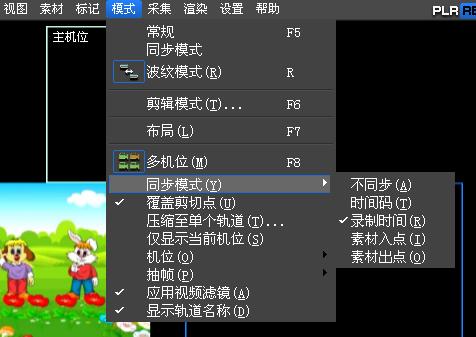
マルチカメラの編集プロセスでは、同期ポイントを設定することで、さまざまな設定を行うことができますトラック上の素材は撮影日と撮影時間の順に自動的に配置されるため、撮影写真は時間に基づいて統一されたレイアウトを形成し、同時に異なる写真の統一性を確保し、編集者がマルチカメラを実行できるようにします。編集すると操作がよりわかりやすくなります。
以上がedius を使用してテープを使用して時間を記録する方法の詳細内容です。詳細については、PHP 中国語 Web サイトの他の関連記事を参照してください。